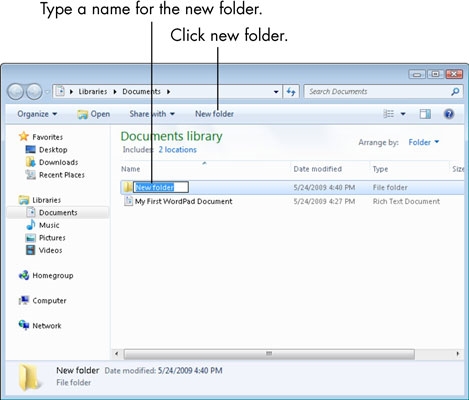వినియోగదారు ఖాతా కోసం పాస్వర్డ్ రక్షణ అనేది విండోస్ యొక్క మునుపటి సంస్కరణల్లో తెలిసిన లక్షణం. స్మార్ట్ఫోన్లు మరియు టాబ్లెట్లు వంటి అనేక ఆధునిక పరికరాల్లో, వినియోగదారుని ప్రామాణీకరించడానికి ఇతర మార్గాలు ఉన్నాయి - పిన్ రక్షణ, నమూనా, ముఖ గుర్తింపు. విండోస్ 8 లాగిన్ అవ్వడానికి గ్రాఫిక్ పాస్వర్డ్ను ఉపయోగించగల సామర్థ్యాన్ని కూడా పరిచయం చేసింది. ఈ వ్యాసంలో మనం దానిని ఉపయోగించడం అర్ధమేనా అనే దాని గురించి మాట్లాడుతాము.
ఇవి కూడా చూడండి: Android నమూనాను ఎలా అన్లాక్ చేయాలి
విండోస్ 8 లో గ్రాఫిక్ పాస్వర్డ్ ఉపయోగించి, మీరు ఆకారాలను గీయవచ్చు, చిత్రంలోని నిర్దిష్ట పాయింట్లపై క్లిక్ చేయవచ్చు లేదా మీరు ఎంచుకున్న చిత్రం పైన కొన్ని సంజ్ఞలను ఉపయోగించవచ్చు. టచ్ స్క్రీన్లలో విండోస్ 8 వాడకాన్ని పరిగణనలోకి తీసుకొని కొత్త ఆపరేటింగ్ సిస్టమ్లోని ఇటువంటి లక్షణాలు రూపొందించబడ్డాయి. అయినప్పటికీ, "మౌస్-రకం మానిప్యులేటర్" ను ఉపయోగించి సాధారణ కంప్యూటర్లో గ్రాఫికల్ పాస్వర్డ్ వాడకాన్ని నిరోధించడానికి ఏమీ లేదు.
గ్రాఫికల్ పాస్వర్డ్ల ఆకర్షణ చాలా స్పష్టంగా ఉంది: మొదట, ఇది కీబోర్డ్ నుండి పాస్వర్డ్ను నమోదు చేయడం కంటే కొంత ఎక్కువ “ఆకర్షణీయంగా” ఉంటుంది మరియు అవసరమైన కీల కోసం శోధించడం కష్టంగా ఉన్న వినియోగదారులకు, ఇది కూడా వేగవంతమైన మార్గం.
గ్రాఫిక్ పాస్వర్డ్ను ఎలా సెట్ చేయాలి
విండోస్ 8 లో గ్రాఫికల్ పాస్వర్డ్ను సెట్ చేయడానికి, మౌస్ కర్సర్ను స్క్రీన్ యొక్క కుడి మూలల్లో ఒకదానికి తరలించడం ద్వారా చార్మ్స్ ప్యానెల్ను తెరిచి, "సెట్టింగులు" ఎంచుకోండి, ఆపై - "పిసి సెట్టింగులను మార్చండి" (పిసి సెట్టింగులను మార్చండి). మెను నుండి, "యూజర్లు" (యూజర్లు) ఎంచుకోండి.

గ్రాఫికల్ పాస్వర్డ్ను సృష్టించండి
"పిక్చర్ పాస్వర్డ్ను సృష్టించండి" క్లిక్ చేయండి - కొనసాగే ముందు సిస్టమ్ మీ సాధారణ పాస్వర్డ్ను నమోదు చేయమని అడుగుతుంది. మీరు దూరంగా ఉన్నప్పుడు మీ స్వంత కంప్యూటర్కి మీ ప్రాప్యతను బయటి వ్యక్తి నిరోధించే విధంగా ఇది జరుగుతుంది.

గ్రాఫిక్ పాస్వర్డ్ వ్యక్తిగతంగా ఉండాలి - ఇది దాని ప్రధాన అర్థం. "చిత్రాన్ని ఎంచుకోండి" క్లిక్ చేసి, మీరు ఉపయోగించే చిత్రాన్ని ఎంచుకోండి. స్పష్టంగా నిర్వచించిన సరిహద్దులు, కోణాలు మరియు ఇతర ప్రముఖ అంశాలతో చిత్రాన్ని ఉపయోగించడం మంచి ఆలోచన.
మీరు మీ ఎంపిక చేసిన తర్వాత, "ఈ చిత్రాన్ని ఉపయోగించండి" క్లిక్ చేయండి, దాని ఫలితంగా, మీరు ఉపయోగించాలనుకునే సంజ్ఞలను కాన్ఫిగర్ చేయమని మిమ్మల్ని ప్రాంప్ట్ చేస్తారు.

చిత్రంలో మూడు సంజ్ఞలను ఉపయోగించడం అవసరం (మౌస్ లేదా టచ్ స్క్రీన్ ఉపయోగించి, ఏదైనా ఉంటే) - పంక్తులు, వృత్తాలు, పాయింట్లు. మీరు దీన్ని మొదటిసారి చేసిన తర్వాత, అదే హావభావాలను పునరావృతం చేయడం ద్వారా మీరు గ్రాఫిక్ పాస్వర్డ్ను ధృవీకరించాలి. ఇది సరిగ్గా జరిగితే, గ్రాఫిక్ పాస్వర్డ్ విజయవంతంగా సృష్టించబడిందని మరియు "ముగించు" బటన్ను పేర్కొనే సందేశాన్ని మీరు చూస్తారు.
ఇప్పుడు, మీరు కంప్యూటర్ను ఆన్ చేసి, విండోస్ 8 లోకి వెళ్లవలసిన అవసరం వచ్చినప్పుడు, మీరు ఖచ్చితంగా గ్రాఫిక్ పాస్వర్డ్ కోసం ప్రాంప్ట్ చేయబడతారు.
పరిమితులు మరియు సమస్యలు
సిద్ధాంతంలో, గ్రాఫికల్ పాస్వర్డ్ను ఉపయోగించడం చాలా సురక్షితంగా ఉండాలి - చిత్రంలోని పాయింట్లు, పంక్తులు మరియు ఆకారాల కలయికల సంఖ్య ఆచరణాత్మకంగా అపరిమితంగా ఉంటుంది. నిజానికి, ఇది అలా కాదు.
గుర్తుంచుకోవలసిన మొదటి విషయం ఏమిటంటే, గ్రాఫిక్ పాస్వర్డ్ను నమోదు చేయడం బైపాస్ చేయవచ్చు. హావభావాలను ఉపయోగించి పాస్వర్డ్ను సృష్టించడం మరియు సెట్ చేయడం సాదా టెక్స్ట్ పాస్వర్డ్ను ఎక్కడా తొలగించదు మరియు విండోస్ 8 లాగిన్ స్క్రీన్లో "పాస్వర్డ్ను ఉపయోగించు" బటన్ ఉంది - దాన్ని క్లిక్ చేయడం ద్వారా మీ ఖాతాలోకి లాగిన్ అవ్వడానికి ప్రామాణిక రూపంలోకి తీసుకెళుతుంది.
అందువల్ల, గ్రాఫిక్ పాస్వర్డ్ అదనపు రక్షణ కాదు, సిస్టమ్లోకి లాగిన్ అవ్వడానికి ప్రత్యామ్నాయ ఎంపిక మాత్రమే.
ఇంకొక స్వల్పభేదం ఉంది: విండోస్ 8 తో టాబ్లెట్లు, ల్యాప్టాప్లు మరియు కంప్యూటర్ల టచ్ స్క్రీన్లపై (ముఖ్యంగా టాబ్లెట్ల కోసం, అవి తరచుగా నిద్రపోయే వాస్తవం కారణంగా), మీ గ్రాఫిక్ పాస్వర్డ్ను స్క్రీన్పై ఉన్న ట్రాక్ల నుండి చదవవచ్చు మరియు ఒక నిర్దిష్ట సమయంలో సామర్థ్యం, సంజ్ఞల క్రమాన్ని ess హించండి.
సంగ్రహంగా, గ్రాఫిక్ పాస్వర్డ్ మీకు నిజంగా సౌకర్యవంతంగా ఉన్నప్పుడు ఉపయోగించడం సమర్థించబడుతుందని మేము చెప్పగలం. అయితే ఇది అదనపు భద్రత ఇవ్వదని గుర్తుంచుకోవాలి.